純正Apple Wireless Keyboardを購入した記事や、iPhoneとのBluetoothの接続の仕方を書いてきましたが、今回は、しばらくApple Wireless Keyboard(JIS)を使ってみて、良い点&気になった点を含めてまとめてみました。
Apple Wireless Keyboardの購入を検討している方の参考になれば幸いです。
良い点&気になった点を列挙
まず全体像を把握するために、箇条書きで良い点&気になった点を列挙してみます。
良い点は
- エディタアプリのDraftPad、Rowline、するぷろでTextExpanderが利用できる
- 表示領域が倍
- ショートカットキー(コピー、カット、ペースト、全選択)が利用できる
- 右上のキーを押すと、iPhoneのフリック入力に切り替えられる
- 単三電池を利用できる。また、充電池も使用可能
続いて、気になった点を挙げていくと、
- ショートカットキー(fn+delete)が無効
- 打鍵音はMacBookAirの方が良いが、Apple Wireless Keyboardでも十分
という感じです。
では、具体的に書いて行こうと思います。
僕はiPhoneでブログを書くためにApple Wireless Keyboardを購入しました。つまり、基本的な使用場面は、ブログエディタアプリです。
そのため、文字入力補助アプリのTextExpanderが使えることは重要なポイントでした。

▲続いて表示領域です。入力はキーボードから行うので、フリック入力画面は必要ありません。そのため、iPhoneの大きさ目一杯を編集画面に利用出来ます。
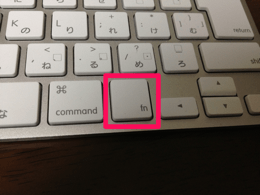
▲ショートカットキーもある程度利用できるので、不満はほとんどありません。しかし、ファンクションキーが無効なのが残念なところです。fn+deleteでカーソルの右側一文字を消去するのが無効でした。

▲Apple Wireless Keyboardの右上のキーを押すことで、フリック入力に切り替えられるのも便利です。Bluetoothキーボードで入力しつつ、iPhoneの方でも適宜入力できます。
Apple Wireless Keyboardは、単三電池を動力源としています。また、充電池も使用可能だったので、充電池で有名なeneloopを利用できます。eneloopは沢山所持しているので、電源確保には困りません。
キーボードの打鍵音に関してですが、MacBookAirと比較してしまうと、若干音と押し心地に関して劣ってしまいますが、Apple Wireless Keyboardでも十分快適だと思いました。
Mac持ちの方はその点だけ注意した方がいいと思います。
以上、Apple Wireless Keyboard(JIS)の良い点&気になった点のまとめでした。

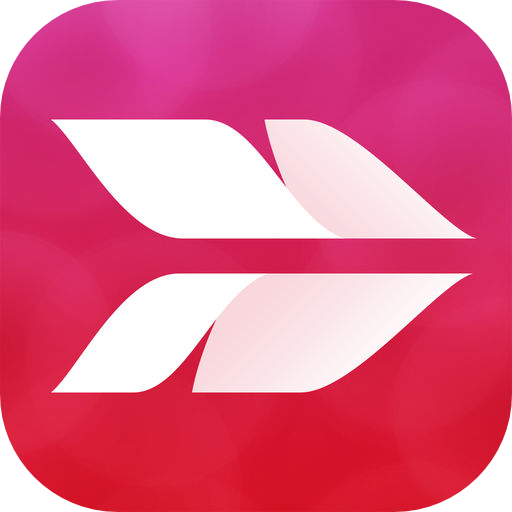

コメント